この記事は約4分で読めます。
本文は約2398文字です
独自ドメインメールをGmailで送受信するベストプラクティス
Gmailの月間利用者数は15億人に上ります。周りを見てもgmailを使っていない人の方が少ないかもしれません。
1.5 billion users and counting. Thank you 😊 → https://t.co/1sm8jbRGkr pic.twitter.com/XaP9sfQT3i
— Gmail (@gmail) October 26, 2018
ドメインを取得して、レンタルサーバーを利用している場合、独自ドメインメールを使用していると思います。そうなると、Gmailと独自ドメインメールのどちらを使うべきか迷いますよね?
独自ドメインメールもGmailから送受信できるのをご存知でしょうか?
Gmailを普段から利用しているのであれば、独自ドメインメールをGmailで送受信する方が圧倒的に便利になります。
この記事では、独自ドメインメールをGmailクライアントで送受信する方法をお伝えします。
Gmailの外部POP受信はとても遅くて使い物にならない
Gmailの外部POP受信はメールチェック間隔が1時間以上開いてしまうことが多いです。一度メールの受信確認をすると次のメールを受信できるまでに1時間以上開いてしまうことになります。
そうなるとまともに仕事では使えないですよね。
外部メールの受信をGmailで行う最大の欠点がメール着信のチェック間隔が長くなるということです。これは結構知られたGmailの欠点なのですが、Gmail側は改善する予定はなさそうです。
サーバー会社にもGmailを利用する場合の注意書きがあります。
Gmail側の仕様により受信メールのチェック間隔が長く、リアルタイムに受信メールを確認できないことが報告されています。設定の際にはご承知おきください。
https://help.onamae.com/answer/20158
この欠点は、利用者側で解決することができます。この記事の方法を使えばGmailを使っても独自ドメインメールを遅延なく受信ができるようになります。
独自ドメインメールをGmailで送受信するには?
レンタルサーバーで作成した独自ドメインメールはGmailをメールクライアントにして送受信できます。
各レンタルサーバーでもGmail経由の送受信の設定方法の解説があります。
XserverのGmail設定手順
ConoHa wingのGmail設定手順

さくらインターネットのGmail設定手順

ロリポップのGmail設定手順

お名前SDサーバーのGmail設定手順

お名前RSサーバーのGmail設定手順

mixhost/colorfullboxのGmail設定手順
mixhostやcolorfullboxは公式サイトにGmail設定手順の記載がありません。
基本的には、他社と同じ手順で設定できます。
独自ドメインメールをGmailに転送すれば遅延無く受信可能
Gmailが着信確認をする間隔が長いのは、あくまでも独自ドメインのメールサーバーに対してです。独自ドメインのメールをGmailに転送できればその制限はありません。
独自ドメインのメールをGmailに転送するには?
各レンタルサーバーごとに、独自ドメインメールの転送設定があります。
レンタルサーバーごとにコントロールパネルの設定方法が異なりますが、下記2つの設定だけ行えばよいです。
- 転送先メールアドレス(gmailアドレスを指定)
- メールをサーバーに残す・残さない(Gmail pop受信する場合は、どちらでもよい)
転送先メールアドレスの設定
転送先メールアドレスは、お使いのGmailアドレスにするだけで大丈夫です。
メールをサーバーに残す・残さないの設定
Gmail転送のみでGmailクライアントでPOP受信しない場合は、メールをサーバーに残さないに設定します。
GmailクライアントでPOP受信する場合は、念のためメールサーバーに残した方が良いと思います。メールサーバーに残ったメールは最終的にGmailクライアントからPOP受信されてメールは残らなくなります。
同じメールを複数回受信しても、Gmailは一通しか表示されないので、メールが重複しても問題ありません。
Xserverのメール転送手順
ConoHa wingのメール転送手順

さくらインターネットのメール転送手順

ロリポップのメール転送手順
お名前SDサーバーのメール転送手順
お名前RSサーバーのメール転送手順
mixhost/colorfullboxのメール転送手順
mixhostやcolorfullboxは公式サイトにGmail設定手順の記載がありません。
基本的には、他社と同じ手順で設定できます。
独自メインメールをGmailで送受信するときに便利なTips
独自ドメインメールアドレスでメールを作成
新規メッセージの差出人の部分をマウスでクリックすると、外部メールアカウントの一覧がでてきますので、差出人のメールアドレスを選ぶことができます。
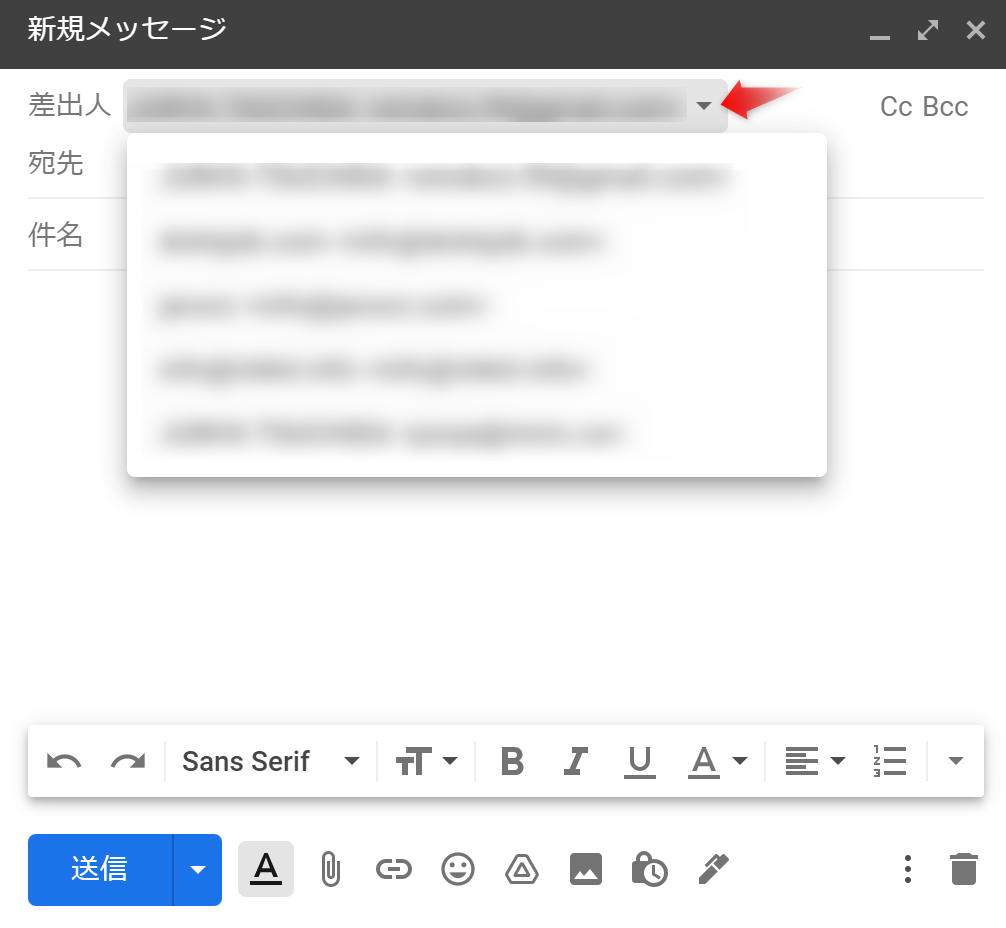
デフォルトの返信モードを選択
デフォルトの返信モードを選択で、メールを受信したアドレスから返信するをチェックします。
そうすると、返信メールの送信元が独自メインメールになりますので、間違ってGmailアドレスから返信してしまうミスを防げます。




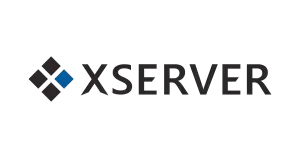
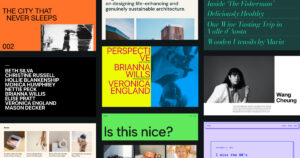


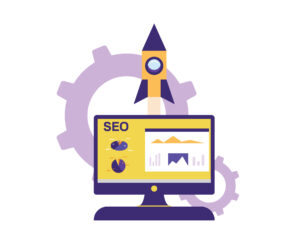

コメント